WPS PDF中使用放大镜功能的方法
2023-09-04 11:13:56作者:极光下载站
在wps中,可以对一些PDF文档进行编辑修改,并且还可以对PDF文档进行放映操作,在WPS PDF文档中有一个播放的功能,你可以进入到播放页面中将PDF进行放映操作,当你在放映的时候,会想要将一些重点内容给显示出来,那么就想要将其中的内容进行放大显示,那么就可以使用到WPS PDF文档中的放大镜功能进行操作,可以将文档内容进行放大查看以及缩小查看等,下方是关于如何使用WPS PDF文档进行放大镜使用的具体操作方法,如果你需要的情况下可以看看方法教程,希望对大家有所帮助。
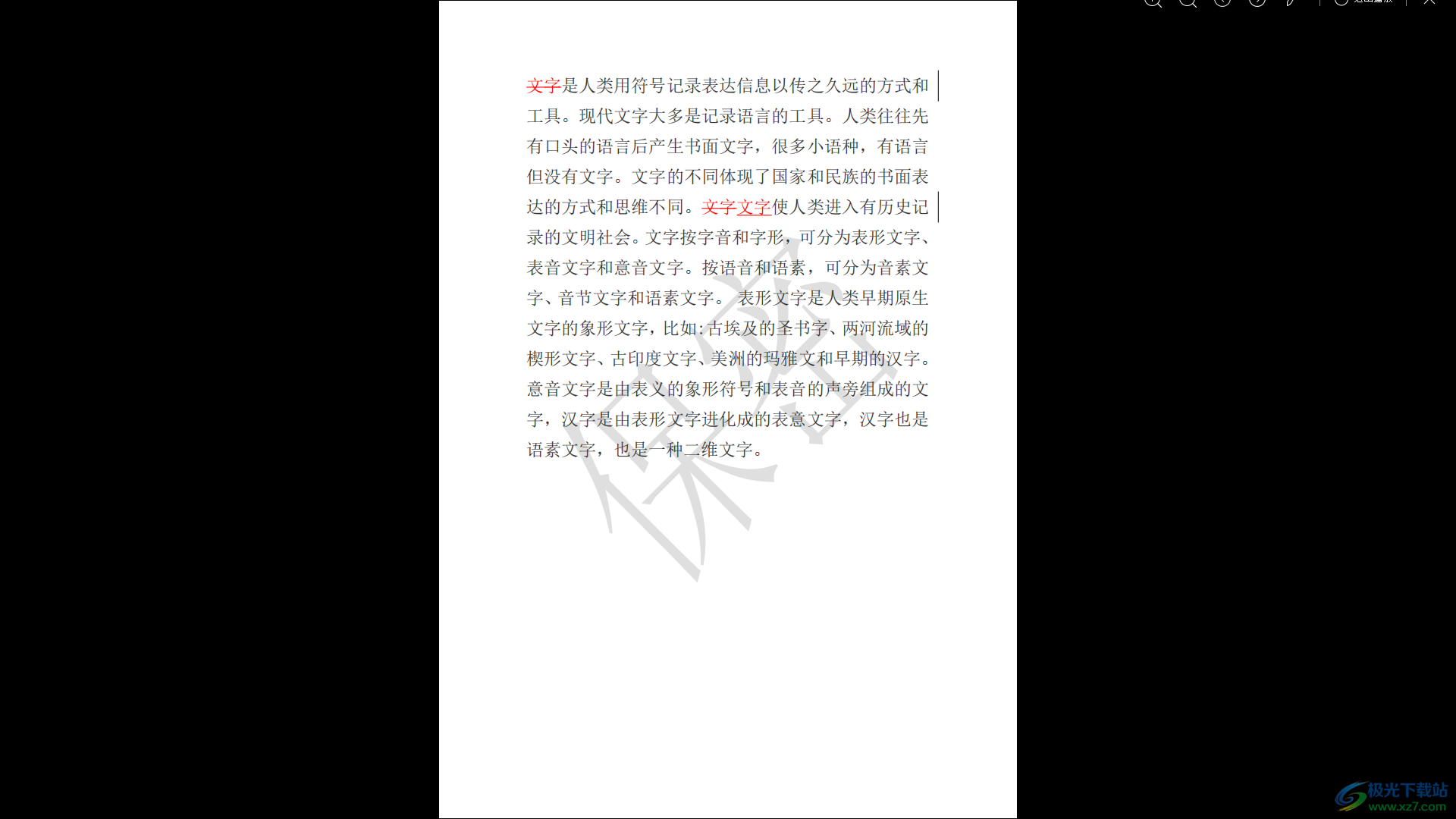
方法步骤
1.在WPS中将需要进行播放的PDF文档进行点击打开,然后将鼠标定位到工具栏中的【播放】选项的位置进行点击一下。
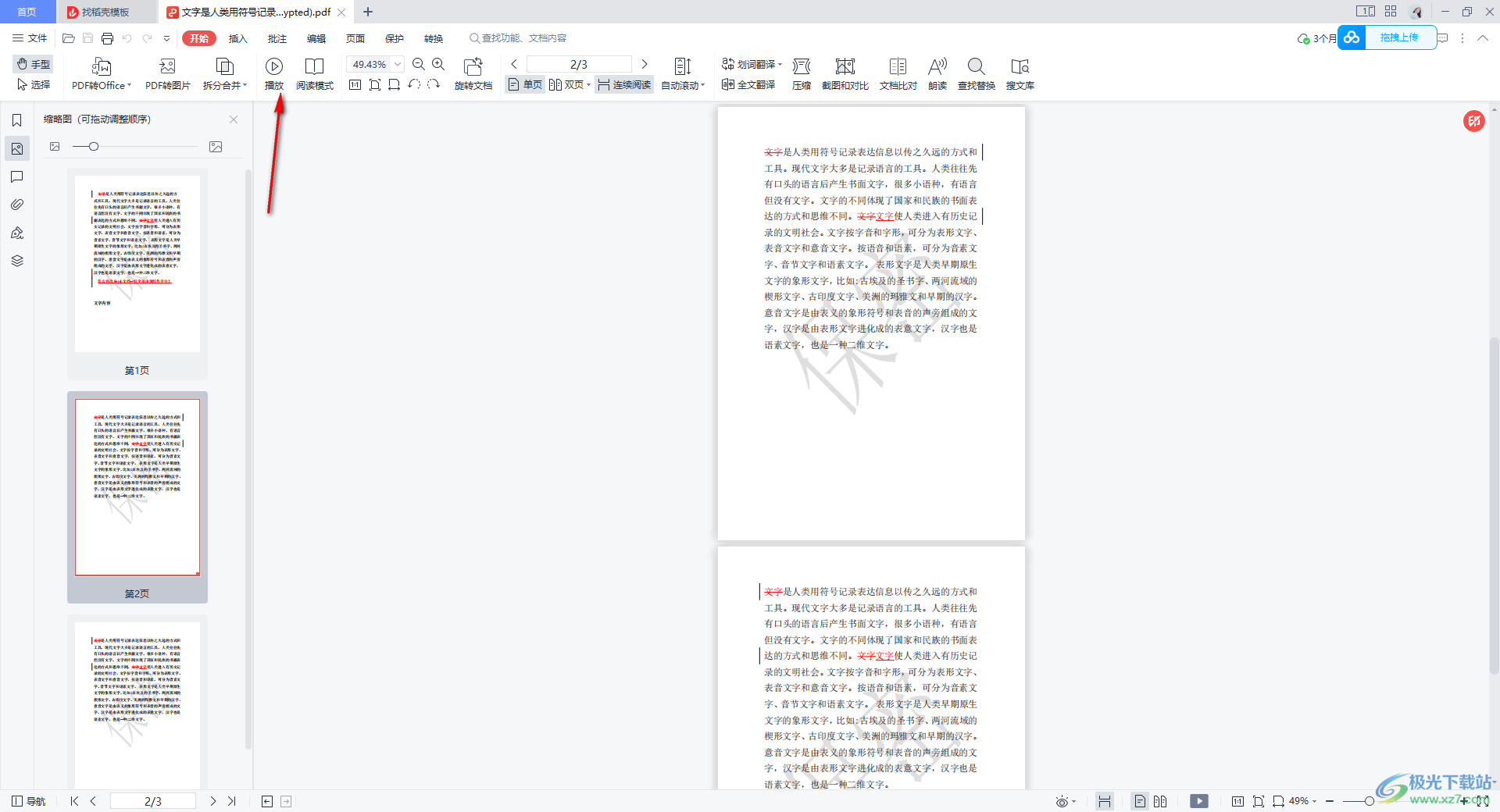
2.随后你可以马上进入到播放PDF文档的页面中,直接使用鼠标进行右键点击,选择【使用放大镜】选项。
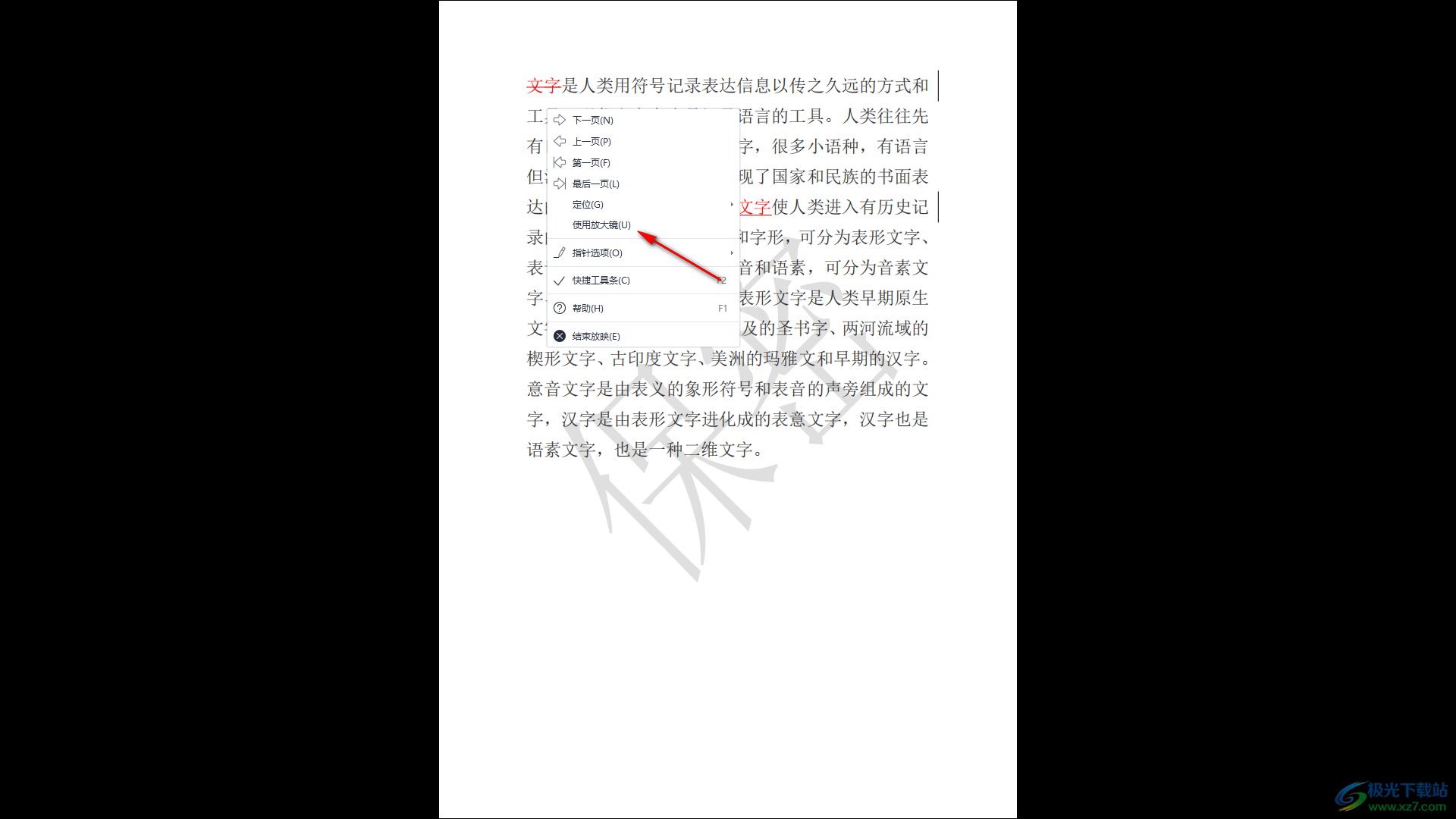
3.之后,在右下角的位置就会看到一个放大镜窗口,你可以通过该窗口将页面进行放大或者缩小来显示。
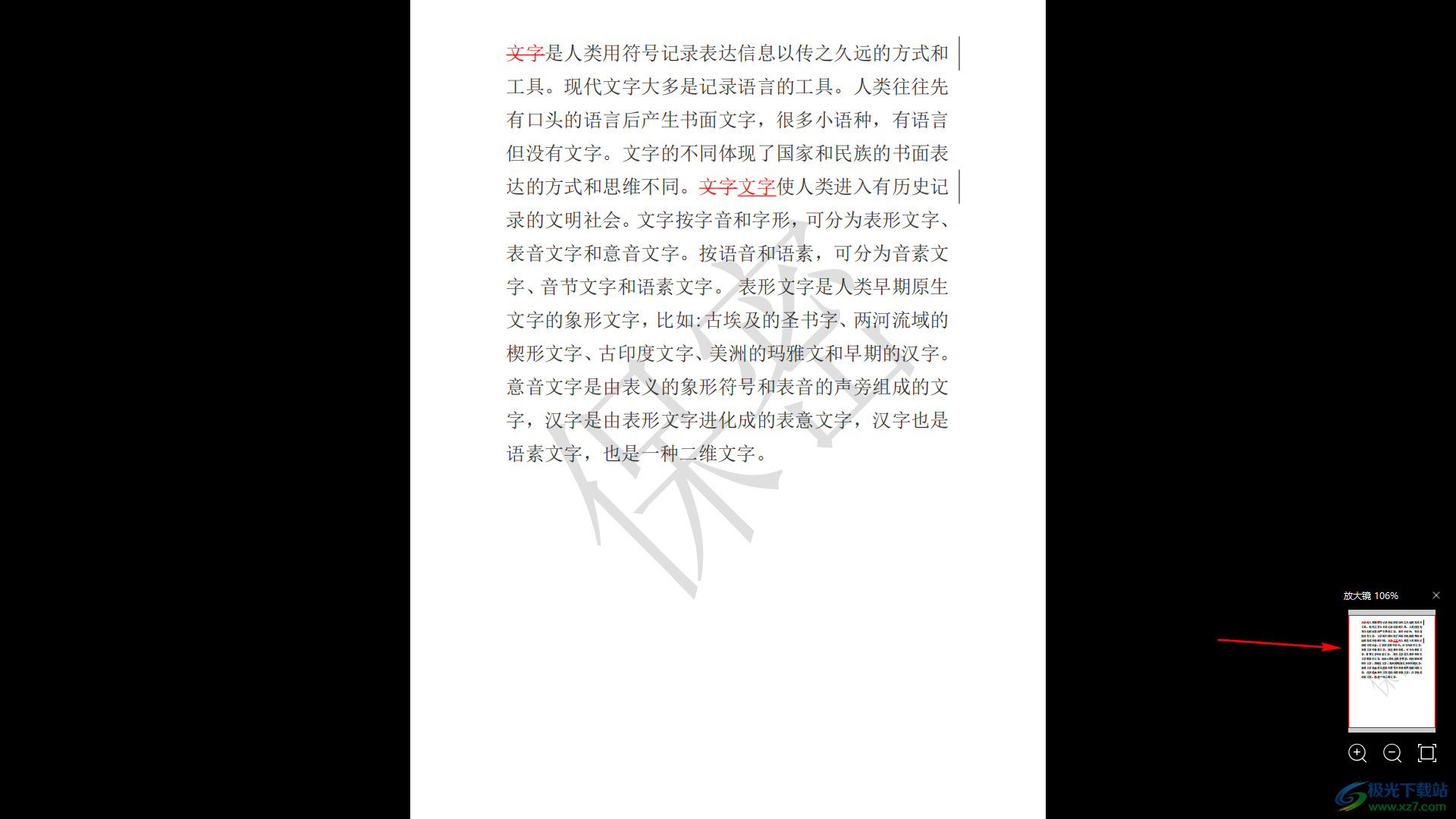
4.你可以点击右下角窗口中的【+】的图标,点击该图标,那么页面就会进行放大来显示,如果点击【-】符号,那么页面就会缩小来显示。
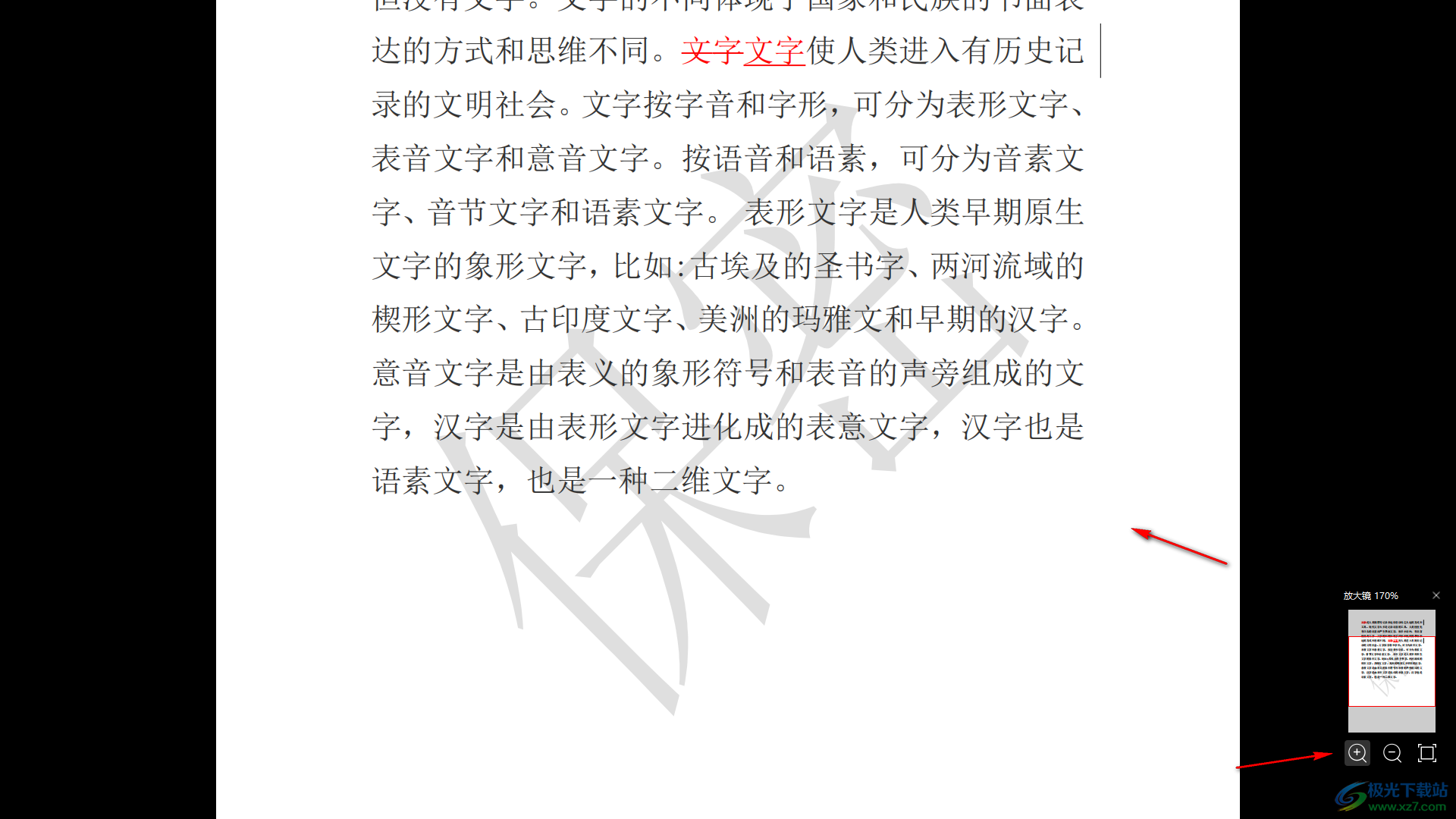
5.当你需要结束播放的时候,直接进行右键点选择【结束放映】选项即可结束,如图所示。
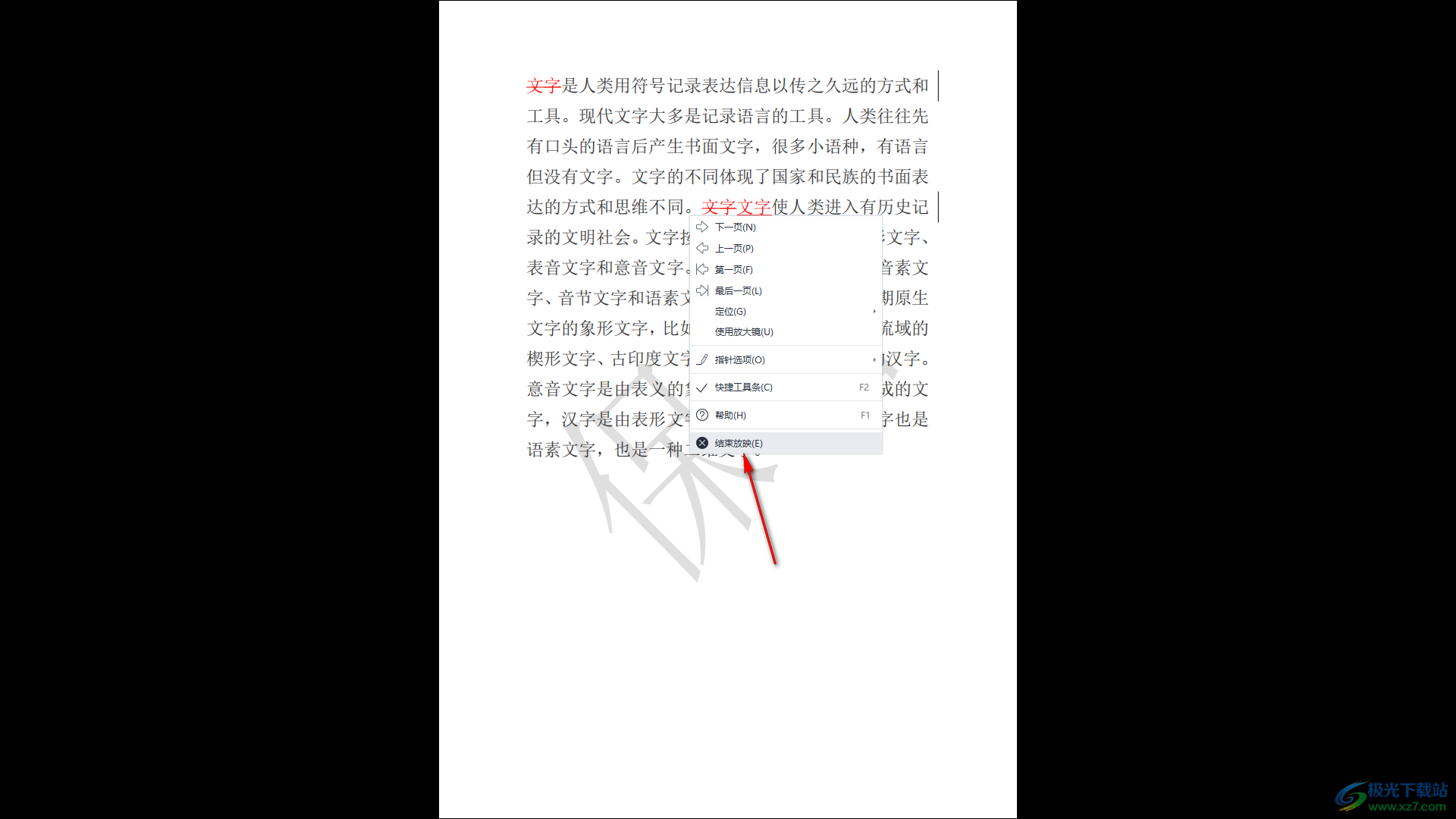
以上就是关于如何使用WPS PDF文档进行放大镜使用的具体操作方法,如果你在放映PDF文档的时候,想要将其中的一些内容进行放大来显示,那么就可以通过使用放大镜功能进行操作就好了,可以随时放大或者缩小,感兴趣的话可以操作试试。
